[Schritte zur Bildverbesserung] Waifu 2x vs. HitPaw Photo Enhancer
Durch die Bildoptimierung können Sie Ihre Fotos und Kunstwerke auf die nächste Stufe heben. Mit der Einführung KI-gestützter Upscaling-Tools kann jeder die Qualität seiner Bilder verbessern. In diesem Leitfaden vergleichen wir zwei führende Optionen – HitPaw FotorPea und Waifu2x. Beide nutzen Deep Learning, um Bilder zu vergrößern und zu verbessern und gleichzeitig Details beizubehalten.
Wir werden uns die Verwendung jedes Tools ansehen und Funktionen und Leistung vergleichen. Wenn Sie die Qualität Ihrer Anime-Bilder verbessern oder Ihre Fotos retuschieren möchten, lesen Sie weiter, um herauszufinden, welcher KI-Bildverbesserer der richtige für Sie ist.
Teil 1. Was ist Waifu 2x?
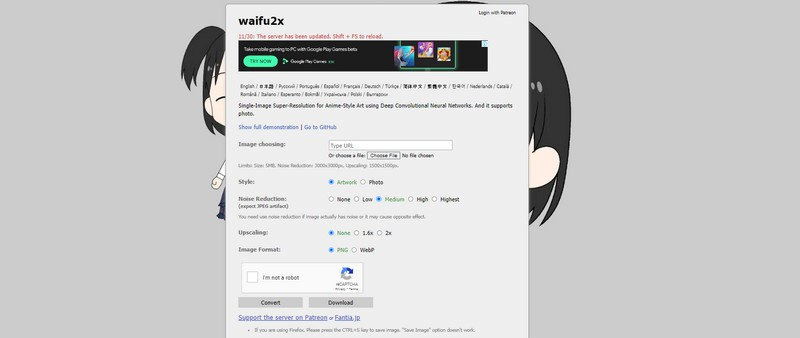
Waifu2x ist ein beliebtes Online-Tool zum Hochskalieren und Entrauschen von Bildern, das ursprünglich zum Vergrößern von Bildern im Anime- und Manga-Stil entwickelt wurde. Der Name kommt vom Anime-Slang-Begriff „waifu“, der sich auf ein fiktives Mädchen oder eine fiktive Frau bezieht, zu der sich jemand hingezogen fühlt, und „2x“, der sich auf die doppelte Größe des Bildes bezieht. Obwohl das Waifu-Bild-Resizer-Tool für Anime-Bilder entwickelt wurde, kann Waifu2x zum Verbessern aller Arten von Fotos und Illustrationen verwendet werden.
Der Hauptvorteil von Waifu2x ist die Fähigkeit, Bilder schnell zu skalieren und gleichzeitig Details beizubehalten. Es verwendet fortschrittliche Deep-Learning-Algorithmen, um Bilder um das Zwei-, Drei- oder Vierfache ihrer Originalgröße zu vergrößern, wodurch sie deutlich größer werden, ohne an Qualität zu verlieren. Waifu ai upscale eignet sich außerdem hervorragend zum Entfernen von Rauschen und Artefakten, zum Bereinigen von JPG-Komprimierungseffekten und zum Bereinigen körniger Bilder.
Neben der Skalierung bietet Waifu2x Anime Enhancer eine einfache Weboberfläche, die auch für Anfänger leicht zu bedienen ist. Benutzer können einfach ein Bild hochladen, Rauschunterdrückungs- und Skalierungsoptionen auswählen und das verbesserte Ergebnis hochladen.
Teil 2. Verwendung von Waifu2x (mit Bildern)
1. Wie verwende ich Waifu 2x und Waifu 4x, um die Größe von Bildern zu ändern?
Egal, ob Sie Grafiken für hochauflösende Bildschirme oder gedruckte Medien vorbereiten, Pixelgrafiken verbessern oder Komprimierungsartefakte reduzieren möchten, Waifu2x und Waifu 4x sind für Sie da.
Die Benutzeroberfläche ist für Anfänger einfach genug, bietet jedoch erweiterte Anpassungsoptionen. Befolgen Sie diese einfachen Schritte unten, um mit Waifu2x wie ein Profi mit der Verbesserung und Verdoppelung Ihrer Bilder zu beginnen.
1.Gehen Sie zur Website des Anime-Skalierers ai Waifu2x und klicken Sie auf „Dateien auswählen“, um das Bild auszuwählen, das Sie auf Ihrem Computer skalieren möchten. Wählen Sie die gewünschte Bilddatei aus und sie wird auf die Website hochgeladen.

2.Wählen Sie unter „Rauschunterdrückung“ den Grad der Rauschunterdrückung aus, den Sie anwenden möchten. Wenn Sie „Nein“ auswählen, bleibt das Originalbild unverändert. „Mittel“ wendet eine grundlegende Stufe der Rauschunterdrückung an. Bei Auswahl von „Hoch“ wird eine aggressive Rauschunterdrückung angewendet, die möglicherweise zu Detailverlusten führen kann. „Mittel“ ist für die meisten Bilder eine gute Option.

3.Wählen Sie für „Hohe Auflösung“ den gewünschten Vergrößerungsfaktor aus. Der Standardwert „2x“ verdoppelt die Größe des Bildes. Sie können auch „1,6x“, „1,8x“, „2,5x“, „3x“ oder „4x“ für verschiedene Zoomstufen auswählen. Oder wählen Sie „Keine“, um das Bild nicht zu skalieren.
4.Nachdem Sie Ihre Rauschunterdrückungs- und Skalierungsoptionen ausgewählt haben, klicken Sie unten auf die Schaltfläche „Konvertieren“, um das Bild zu verarbeiten.

5.Nach einigen Sekunden erscheint das verbesserte Bild. Klicken Sie mit der rechten Maustaste darauf und wählen Sie „Bild speichern unter“, um die erweiterte Version auf Ihren Computer herunterzuladen.
2. Wie verwende ich Waifu2x Upscale-Bilder?
Waifu2x ist für seine Fähigkeit bekannt, die Qualität von Animes und Grafiken zu verbessern und gleichzeitig gestochen scharfe Details beizubehalten. Mit dem Online-Bildskalierungstool von Waifu können Sie Bilder ganz einfach über ihre ursprünglichen Abmessungen hinaus vergrößern. In diesem Tutorial betrachten wir den Prozess der Verwendung der waifu2x-Skalierung, um die Größe eines Bildes zu erhöhen.
1.Gehen Sie zu waifu2x.udp.jp und laden Sie die Bilddatei hoch oder geben Sie die Bild-URL online ein. Bitte beachten Sie die Einschränkungen bei Dateigröße und Auflösung.

2.Wählen Sie einen Cover- oder Fotostil. Wählen Sie je nach Bild eine Rauschunterdrückungsstufe von „Keine“ bis „Höchste“.
3.Wählen Sie zum Zoomen einen Vergrößerungsfaktor von „Keine“ bis „2x“. Je höher der Zoomfaktor, desto größer wird das Ausgabebild.

4.Klicken Sie auf „Konvertieren“, um das Bild zu verarbeiten. Vorschau des skalierten Ergebnisses.
5.Wenn Sie mit dem verbesserten Bild zufrieden sind, klicken Sie auf „Herunterladen“, um die hochauflösende Version auf Ihrem Computer zu speichern.

Mit diesen einfachen Schritten bietet Waifu2x eine einfache Möglichkeit, die Größe Ihrer Bilder zu erhöhen und gleichzeitig gezackte Pixel- und Komprimierungsartefakte zu minimieren. Experimentieren Sie mit den Einstellungen, um die gewünschte Balance zwischen Größe und Klarheit zu erreichen.
Teil 3. Die beste Alternative zum Bilder Hochskalieren mit HitPaw FotorPea
Während Waifu Image Enhancer auf Bilder im Anime-Stil spezialisiert ist, gibt es alternative KI-Fotoverbesserungstools, die besser für normale Fotografie geeignet sind. Ein solches Tool ist HitPaw FotorPea. HitPaw basiert auf Deep-Learning-Technologie und bietet eine umfassende Palette an Verbesserungsfunktionen, die über die einfache Skalierung hinausgehen.
HitPaw FotorPea ist eine KI-gestützte Software, die die Qualität Ihrer Bilder mit nur einem Klick erheblich verbessern kann. Im Gegensatz zu jeder waifu2x-App enthält sie vier verschiedene Erweiterungsmodelle.
Die künstliche Intelligenz hinter HitPaw wird auf Millionen von Fotos trainiert, um Bilder intelligent zu vergrößern, wiederherzustellen und zu verbessern. Es skaliert auf hohe Auflösungen wie 4K und 8K ohne Detailverlust oder Verzerrung. Durch die Stapelverarbeitung können Sie ganz einfach mehrere Fotos gleichzeitig verbessern. Sie können es auch als Anime-Bildverbesserer verwenden.
HauptmerkmaleHier sind einige Hauptfunktionen von HitPaw FotorPea:
- Verbesserung mit einem Klick. Mit nur einem Klick wird die Bildqualität mithilfe künstlicher Intelligenz automatisch verbessert.
- 4 Verbesserungsmodelle – Allgemein, Gesicht, Rauschunterdrückung und Einfärben für verschiedene Arten von Fotos.
- Hochwertige Bilder: Hochskalieren Sie Bilder auf 4K/8K-Auflösung, ohne an Qualität zu verlieren.
- Rauschunterdrückung – Entfernen Sie Artefakte und Körnung aus Bildern mit wenig Licht oder komprimierten Bildern.
- Anti-Unschärfe: Macht verschwommene oder unscharfe Fotos schärfer und klarer.
- Stapelverarbeitung: Verbessern Sie mehrere Bilder gleichzeitig.
- Porträtretusche: Haut verbessern, Hautunreinheiten entfernen, Gesichtszüge hervorheben.
Schritt 1: Fotos hinzufügen. Importieren Sie die Fotos, die Sie verbessern möchten, in HitPaw FotorPea. Sie können einzelne Dateien oder ganze Ordner mit Bildern hinzufügen. HitPaw unterstützt alle gängigen Formate, einschließlich JPG, PNG, TIFF.

Schritt 2: Wählen Sie ein AI-Modell aus. Wählen Sie je nach Art Ihrer Fotografie aus, welche der speziellen KI-Modelle von HitPaw Sie verwenden möchten. Das allgemeine Modell eignet sich hervorragend für Naturszenen wie Landschaften. Das Face-Modell zeichnet sich durch die Retusche von Portraits aus. Wählen Sie „Rauschunterdrückung“, um die Körnung zu entfernen, oder „Einfärben“, um Schwarzweißfotos Farbe zu verleihen.

Schritt 3: Verbessern Sie Ihre Bilder. Mit einem Klick verarbeitet HitPaw schnell einen ganzen Stapel Fotos mit dem von Ihnen gewählten KI-Modell. Eine leistungsstarke KI-Engine kann Hunderte von Bildern in wenigen Minuten verbessern.

Schritt 4: Vergrößerte Fotos exportieren. Sehen Sie sich eine erweiterte Reihe von Fotos an. Die Qualität aller Ihrer Bilder wird automatisch verbessert: Es gibt weniger Rauschen, eine bessere Farbwiedergabe und mehr Details. Exportieren Sie die Dateien, wenn Sie damit zufrieden sind, um Ihre KI-Ergebnisse zu speichern.

Fazit
In diesem Leitfaden haben wir zwei führende KI-gestützte Fotoverbesserungstools verglichen – Waifu2x Upscaler und HitPaw FotorPea. Während der kostenlose Anime-Bild-Upscaler Waifu2x auf die Hochskalierung von Bildern im Anime-/Manga-Stil spezialisiert ist, bietet HitPaw eine Reihe robuster Verbesserungsfunktionen für verschiedene Arten von Fotos.
HitPaw FotorPea bietet erweitertes Deep Learning basierend auf vier Spezialmodellen – Allgemein, Gesicht, Rauschunterdrückung und Kolorierung. Es kann nicht nur hineinzoomen, sondern auch Unschärfen reduzieren, Schäden beheben sowie Porträts einfärben und retuschieren. Ein optimierter Arbeitsablauf erleichtert die Verarbeitung von Fotostapeln.




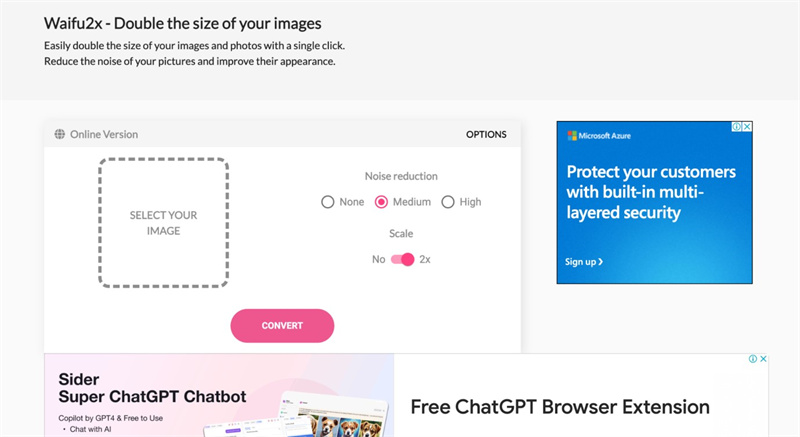
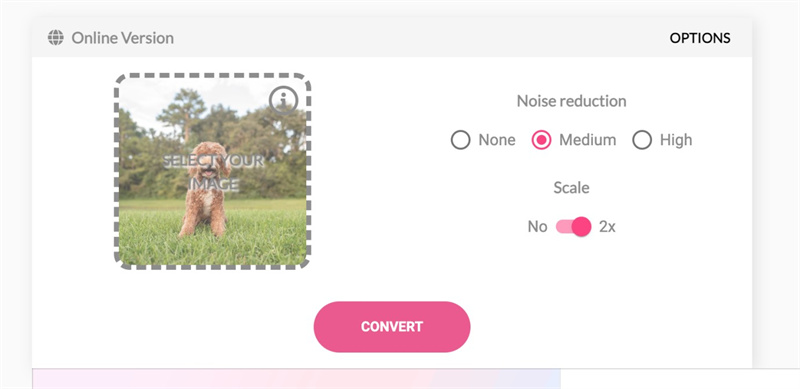
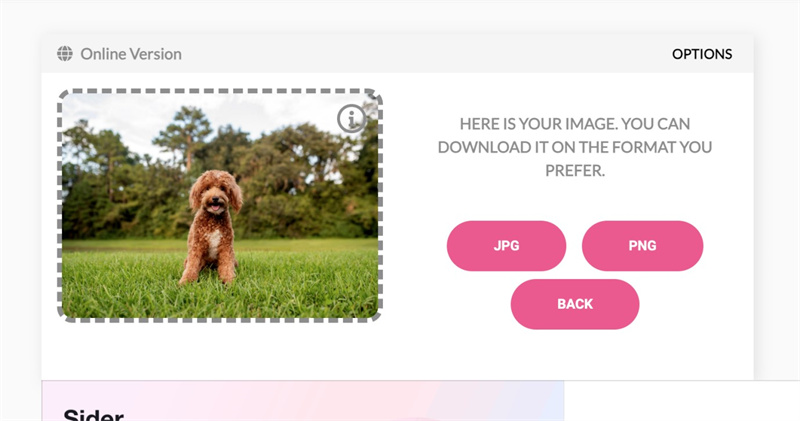
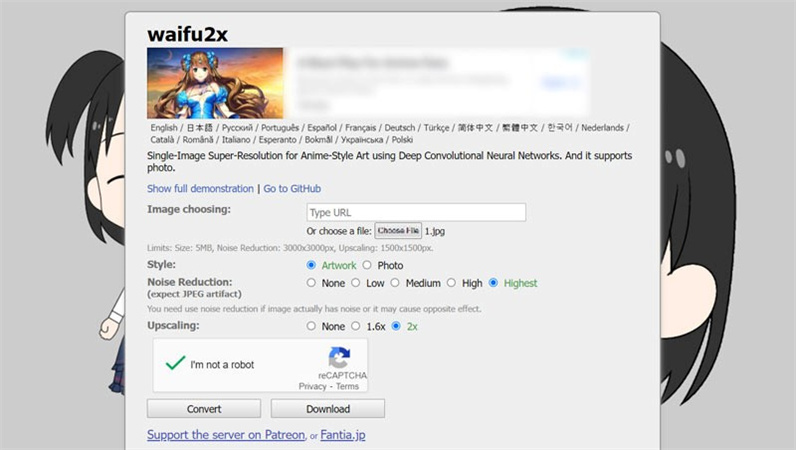
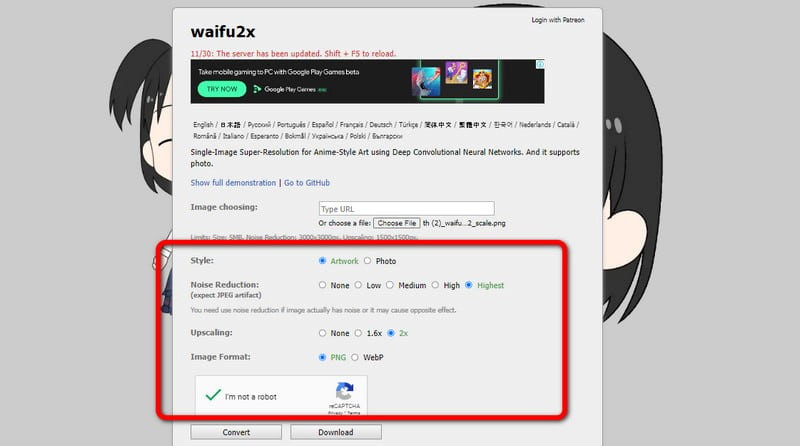
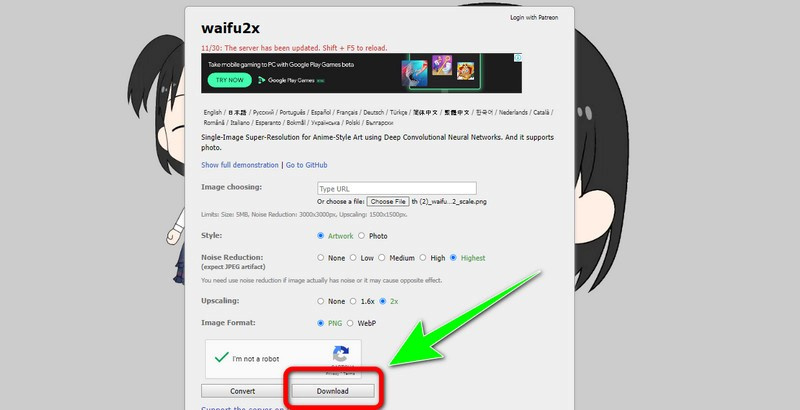





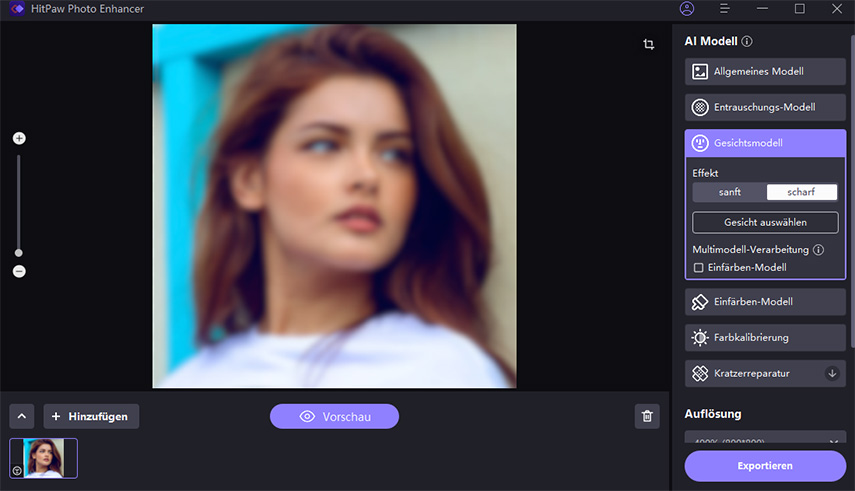
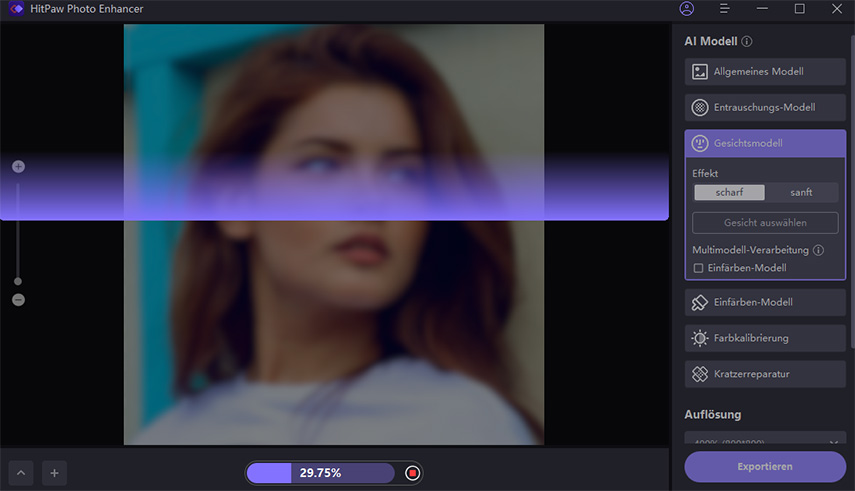


 HitPaw Univd
HitPaw Univd  HitPaw VikPea
HitPaw VikPea



Teile diesen Artikel:
Wählen Sie die Produktbewertung:
Joshua Hill
Chefredakteur
Ich bin seit über fünf Jahren als Freiberufler tätig. Es ist immer beeindruckend Wenn ich Neues entdecke Dinge und die neuesten Erkenntnisse, das beeindruckt mich immer wieder. Ich denke, das Leben ist grenzenlos.
Alle Artikel anzeigenKommentar hinterlassen
Erstellen Sie Ihre Rezension für HitPaw-Artikel